Kuinka käyttää läpinäkyvyyttä SVG-tiedostoihin

Opi käyttämään läpinäkyvyyttä SVG-grafiikassa Illustratorissa. Tutustu SVG-tiedostojen tulostamiseen läpinäkyvällä taustalla ja läpinäkyvyystehosteiden käyttämiseen.
Kiintolevylläsi on luultavasti valokuvia, jotka haluat tuoda Adobe Lightroom Classiciin, ja sinulla on uusia kuvia tuotavaksi muistikortiltasi. Työnkulku on sama molemmissa tapauksissa, mutta kohtaamissasi vaihtoehdoissa on joitain hienoisia eroja.
Asiat, jotka haluat pitää mielessä ennen kuin aloitat tuontiprosessin:
Kun aloitat tuontiprosessin kaikilla ankoillasi peräkkäin, säästät paljon aikaa. Muista, että tuontiprosessi tarjoaa mahdollisuuden tehdä muutakin kuin vain alkaa katsella valokuvia Lightroom Classicissa . Katso iso kuva tuonnin työnkulkuun, jossa hyödynnetään tuontiprosessin koko potentiaali:
Aloita tuonti.
Voit aloittaa tuonnin useilla tavoilla, mutta mitään ei tapahdu ilman, että otat ensimmäisen askeleen.
Valitse kuvat, jotka haluat tuoda.
Riippumatta siitä, mistä valokuvasi ovat peräisin, sinun on valittava, mitkä kuvat tuodaan.
Määritä asetukset vastaamaan syöttötarpeitasi.
Kun sinulla on vastauksia tämän osion alussa oleviin kysymyksiin, voit nopeasti määrittää Tuo-valintaikkunan ja napsauttaa Tuo-painiketta.
Kun iso kuva on poissa tieltä, on aika hikoilla muutamia pienempiä yksityiskohtia. Seuraavat osiot auttavat sinua navigoimaan tuontiprosessissa.
Valokuvien tuonti Lightroomiin aloitetaan
Tuo-valintaikkuna on yhdyskäytävä, jonka kautta kaikki valokuvat on läpäistävä. Voit avata oven useilla tavoilla:
Valokuvien valitseminen, jotka haluat tuoda Lightroom Classiciin
Vaikka voi olla totta, että useimmissa tapauksissa haluat tuoda kaikki muistikortilla olevat valokuvat, kannattaa silti selata kuvat läpi varmistaaksesi, että haluat todella tuoda ne kaikki. Älä tuo epäiltyjä kaksoiskappaleita -vaihtoehto Tiedostonkäsittely-paneelissa on oletusarvoisesti valittuna, jotta et tuo samoja kuvia kahdesti, mutta kun skannaat esikatseluita, saatat huomata, että sinun ei tarvitse tuhlata aikaa tuontiin. (huonoista) valokuvista. Poista valinta niiden valokuvien valintaruudusta, joita et halua tuoda sillä hetkellä.
Joissakin tapauksissa saattaa olla helpompaa napsauttaa valintaikkunan alareunassa olevaa Poista valinta -painiketta ja valita sitten vain tuodattavien valokuvien valintaruudut. Voit käyttää nopeampia menetelmiä lajittelemaan vehnää akanoista Library-moduulissa, mutta linssinsuojuksen sisältä kuvia ei tarvitse tuoda.
Asetusten määrittäminen vastaamaan syöttötarpeitasi
Kun tiedät, mitkä valokuvat haluat tuoda, on aika tehdä valintoja sen suhteen, miten ne tuodaan ja aiotko tehdä monia asioita vähän ja käsitellä niitä matkalla ovessa.
Tuo-valintaikkuna tarjoaa neljä vaihtoehtoa yläreunan keskellä. Lähde, josta tuot, määrää suurelta osin, mitkä vaihtoehdot ovat käytettävissä Tuo-valintaikkunassa.
Jos tuot muistikortilta, Kopioi DNG:nä ja Kopioi ovat ainoat käytettävissä olevat vaihtoehdot. Jos tuot asemalta, kaikki vaihtoehdot: Kopioi DNG:nä, Kopioi, Siirrä ja Lisää ovat käytettävissä.
Tässä on syy. Jos tuot laitteelta (esimerkiksi muistikortilta), et halua Lisää-vaihtoehtoa, koska muistikortit ovat vain väliaikaisia tallennuslaitteita. Lightroom Classic tietää tämän ja poistaa vaihtoehdon käytöstä. Siirto ei myöskään ole vaihtoehto, koska se perustuu parhaisiin käytäntöihin muistikorttien käsittelyssä.
Ensinnäkin et halua poistaa tiedostoja muistikortilta ennen kuin voit visuaalisesti varmistaa, että tiedostot on kopioitu turvallisesti ainakin yhdelle muulle levylle (kahdelle, jos haluat olla turvassa). Ajatuksena on, että et halua ottaa riskiä, että jokin menee pieleen siirtoprosessissa, koska et ole vielä luonut varmuuskopiota.
Toiseksi on parempi käyttää kameraa kortin alustamiseen, kun olet valmis poistamaan sen sisällön, kuin antaa tietokoneen suorittaa tämä tehtävä. Kun alustat kortin uudelleen kamerassa, prosessi sujuu kameran kannalta parhaalla tavalla, mikä tarkoittaa, että tietojen vioittumisen mahdollisuus on pienempi, kun kamera kirjoittaa tiedostoja kortille normaalissa käytössä.
Kopioi ja Siirrä tiedostojen käsittelyasetukset sisältävät lisäasetuksia, joita ei löydy käytettäessä Lisää-vaihtoehtoa. Syynä tähän on se, että kun lisäät vain, et muuta kuvissa mitään. Kerrot vain Lightroom Classicille, missä tiedostot sijaitsevat, ja jatkat niiden tietojen tuontia. Tästä seuraisi, että jos valitset valokuvien kopioimisen tai siirtämisen ja tuonnin, sinun on kerrottava Lightroom Classicille, minne haluat ne viedä ja haluatko muuttaa niiden nimiä prosessin aikana.
Tätä varten, kun valitset jonkin Kopioi tai Siirrä tiedostojen käsittelyvaihtoehdoista, seuraavat vaihtoehdot tulevat näkyviin Tuo-valintaikkunaan:
Lightroom Classicin tiedostojen uudelleennimeämistoiminto on varsin tehokas ja monipuolinen. Se on hyvä vaihtoehto tuonnin aikana, mutta muista, että voit nimetä tiedostoja uudelleen myöhemmin Kirjasto-moduulissa. Joten älä tunne paineita tehdä sitä tuonnissa.
Lightroom Classic asentaa useita valmiita tiedostonimimalleja, joita voit käyttää, mutta sen todellinen teho vapautuu, kun luot mukautettuja mallejasi kuvatulla tavalla Tiedostonimimallieditorilla. Pääset editoriin napsauttamalla avattavaa Malli-valikkoa ja valitsemalla Muokkaa.

Tiedostonimimallieditori.
Editori toimii käyttämällä nimikkeitä, jotka edustavat erilaisia tekstijonoja, jotka voit koota erilaisiin kokoonpanoihin. Kuvan nimitiedoilla, kuvien numerointivaihtoehdoilla, päivämäärämuodoilla, metatiedoilla ja jopa mukautetulla tekstillä on tunnuksia. Kootut tunnukset voidaan tallentaa uudelleenkäytettäviksi malleiksi milloin tahansa, kun haluat nimetä tiedostoja uudelleen. (Käytät samaa editoria ja tunnuksia, jos nimeät myös uudelleen tuonnin jälkeen.)
Napsauta eri osiot läpi saadaksesi käsityksen siitä, mitä tietoja voit sisällyttää tiedostonimiin. Kiinnitä huomiota erityisesti kahteen merkkiin:
Voi olla vaikeaa muodostaa yhteyttä niiden edustaman ja Katalogiasetukset-valintaikkunan välille.
Noudata tätä esimerkkiä, jossa luot mukautetun mallin, joka yhdistää päivämäärätiedot ja osan alkuperäisestä, kameran luomasta tiedostonimestä (katso edellisestä kuvasta, miltä malli näyttää):
Napsauta avattavaa Malli-valikkoa ja valitse Muokkaa.
Tämä käynnistää tiedostonimimallieditorin. Kun editori avautuu, huomaa, että aktiivinen malli näkyy Esiasetus-kentässä editorin yläosassa ja että mallin muodostavat tunnukset näkyvät Muokkaus-kentässä. Napsauta hetki muiden mallien läpi ja katso, kuinka rahakkeet rakennetaan.
Poista kaikki muokkauskentässä näkyvät tunnukset.
Kääntää lehteä. Napsauta vain merkkien takana olevaa kenttää ja paina Delete (askelpalautin Windowsille). Huomaa, että kentän yläpuolella oleva esimerkki muuttuu, kun lisäät tai poistat tunnuksia, jotta voit esikatsella, miten tiedostonimi tulee näkyviin.
Napsauta avattavaa valikkoa editorin Lisäosissa ja valitse Päivämäärä (VVVVKKPP) -tunnus.
Pelkkä valinta valikosta lisää tunnuksen muokkauskenttään.
Napsauta päivämäärätunnuksen takana olevaa muokkauskenttää ja kirjoita alaviiva.
Et rajoitu käyttämään vain tunnuksia tiedostonimien luomiseen. Voit kirjoittaa suoraan muokkauskenttään. Muista vain, että tiedostonimiä käytettäessä et halua tehdä niistä pidempiä kuin on tarpeen, ja haluat välttää kaikkia ei-aakkosnumeerisia merkkejä lukuun ottamatta viivoja ja alaviivoja mahdollisten ongelmien estämiseksi.
Valitse editorin Kuvan nimi -osiossa avattavasta valikosta Tiedostonimen numeron pääte -tunnus.
Tämä on kameran luoman tiedoston numero.
Napsauta avattavaa Esiasetus-valikkoa editorin yläosassa ja valitse Tallenna nykyiset asetukset uutena esiasetuksena.
Tämä avaa Uusi esiasetus -valintaikkunan. Jos et ole huomannut, Adoben ihmiset käyttävät sanoja template ja preset vaihtokelpoisesti. Älä anna sen hämmentää sinua.
Anna esiasetukselle (mallille) kuvaava nimi ja napsauta Luo.
Kun napsautat Luo, näet tämän nimen Esiasetus-valikossa.
Napsauta Valmis.
Sinut tuodaan Tuo-valintaikkunaan, jossa uusi malli on valittuna.
Riippumatta käyttämästäsi tiedostonkäsittelytavasta, sinulla on aina mahdollisuus käyttää kolmenlaisia tietoja kaikkiin tuotuihin tiedostoihin Käytä tuonnin aikana -paneelin kautta:
Metadata-esiasetuksen luontiprosessi kannattaa tarkastella lähemmin. Voit luoda rajoittamattoman määrän metatietojen esiasetuksia, joita voidaan käyttää tuonnin aikana tai myöhemmin Kirjasto-moduulissa. Luon perusasetuksen (eli tiedot, jotka haluan kaikkiin valokuviin aiheesta, työstä tai sijainnista riippumatta), joka sisältää kaikki olennaiset tietoni (tekijänoikeus, nimi, yhteystiedot ja niin edelleen).
Voit luoda metatietojen perusasetuksen seuraavasti:
Napsauta Tuo-valintaikkunan Käytä tuonnin aikana -paneelissa Metadata-pudotusvalikkoa ja valitse Uusi.
Tämä avaa Uuden metatietojen esiasetus -valintaikkunan (katso seuraava kuva).
Kirjoita nimi uudelle esiasetuksellesi Esiasetuksen nimi -kenttään.
Täytä kaikki kentät IPTC Copyright- ja IPTC Creator -kentissä.
Nämä ovat perustiedot siitä, kenellä on tämän kuvan tekijänoikeudet ja kuinka heihin voi ottaa yhteyttä. Sen lisääminen tähän tarkoittaa, että se kirjoitetaan vietyjesi tiedostojen metatietoihin ja voidaan kirjoittaa lähdetiedostojesi XMP-metatietoihin.
Näin luot (c)-symbolin, jotta se voidaan sisällyttää Tekijänoikeus-kenttään. Jos työskentelet Windowsissa ja sinulla on erillinen numeronäppäimistö, pidä Alt-näppäintä painettuna ja paina näppäimistön 0169-näppäintä ja vapauta sitten Alt-näppäin. Jos käytät kannettavaa tietokonetta, jossa on tavallisen näppäimistön näppäimistö, pidä toimintonäppäintä (Fn) ja Alt-näppäintä painettuna ja paina sitten 0169. Jos työskentelet Macilla, pidä Optio-näppäintä painettuna ja paina G.
Napsauta Luo-painiketta.
Tämä tallentaa esiasetuksen vaiheessa 1 antamallasi nimellä ja sulkee Metadata Preset -valintaikkunan. Näet uuden esiasetuksen Tuo-valintaikkunan Metatiedot-kentässä.
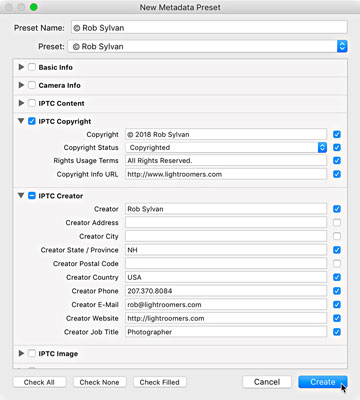
Uusi metatietojen esiasetus -valintaikkuna.
Viimeinen asetus, joka määritetään ennen Tuo-painikkeen napsauttamista, on Tiedostonkäsittely-paneelin Koonnoksen esikatselut. Lightroom Classic aloittaa esikatselun renderöinnin, kun tuontiprosessi on valmis. Tämä asetus määrittää esikatselujen koon, joita se alkaa luoda tuonnin jälkeen. Tässä ovat vaihtoehtosi:
Riippumatta siitä, mitä asetusta käytät, Lightroom Classic tuottaa lopulta tarvitsemansa esikatselun tarvittaessa. Asetuksen päätarkoitus on antaa sinulle hieman hallintaa tähän taustaprosessiin, joka tapahtuu tuonnin jälkeen. Valitsen rutiininomaisesti Embedded & Sidecar -vaihtoehdon.
Kaksi yleisintä suorittamaasi tuontityyppiä ovat Add (etenkin uusille Lightroom Classic -käyttäjille) ja Kopioi-versiot.
Tuodaan asemalta (Lisää)
Jos haluat hallita kiintolevylläsi olevia valokuvia Lightroom Classicilla, mutta säilyttää ne oikeassa paikassa kiintolevylläsi, käytä Lisää-menetelmää. Tässä on vaiheet olemassa olevien kuvien lisäämiseksi luetteloon:
Napsauta Tuo-painiketta Kirjasto-moduulissa avataksesi Tuo-valintaikkunan.
Huomautus: Pääset kirjastomoduuliin painamalla G (grid) mistä tahansa Lightroom Classicissa.
Siirry Lähde-paneelissa ylimmän tason kansioon, joka sisältää valokuvasi, ja valitse se varmistaen, että Sisällytä alikansiot on valittuna.
Napsauta Lisää-painiketta.
Jätä kaikki valokuvat valituiksi tuontia varten.
Voit käyttää Lightroom Classicin työkaluja myöhemmin mahdollisten epätäydellisten kuvien lajitteluun ja poistamiseen.
Määritä Tiedostonkäsittely-paneelissa Koonnoksen esikatselut haluamallasi tavalla.
Aseta Käytä tuonnin aikana -paneelissa avattavasta Kehitysasetukset-valikosta Ei mitään ja valitse Metadata-valikosta haluamasi metatiedot.
Käytä kaikkia maailmanlaajuisesti soveltuvia avainsanoja (epäilen, että mikään niistä soveltuisi kaikkiin kuviin, kun tuot ensimmäisen kerran).
Napsauta Tuo-painiketta.
Viimeisen napsautuksen jälkeen Tuo-valintaikkuna sulkeutuu ja näet edistymismittarin etenevän käyttöliittymän vasemmassa yläkulmassa, kun pikkukuvat alkavat näkyä luettelossasi. Samoin Kansiot-paneeli näyttää tuodut kansiot.
Tuominen muistikortilta (kopioi)
Käytä kortinlukijaa kameran suoran liittämisen sijaan. Kortinlukija on halpa ja kannettava, se ei kuluta kameran akkuja ja vapauttaa kamerasi ottamaan enemmän kuvia, jos sinulla on useita muistikortteja. Kortinlukijat tarjoavat usein nopeamman tiedonsiirtonopeuden kuin useimmat kamerat. Kortinlukijat ovat nykyään niin yleisiä, että monissa kannettavissa tietokoneissa ja näytöissä on ne sisäänrakennettuna!
Aika käydä läpi muistikortilta tuonnin vaiheet – riippumatta siitä, miten liität kortin tietokoneeseen. Nämä vaiheet koskevat manuaalista menetelmää ja toimivat vain, jos poistat käytöstä Näytä tuontivalintaikkuna, kun muistikortti havaitaan -asetus:
Liitä muistikortti tietokoneeseen ja napsauta Tuo-painiketta kirjastossa.
Varmista, että muistikorttisi on valittuna Lähde-paneelin Laitteet-osiossa.
Vahvista Poista, kun tuonti on valittuna Lähde-paneelissa.
Skannaa esikatselut ja poista niiden kuvien valinnat, joita et halua tuoda.
Valitse Kopioi-vaihtoehto Tuo-valintaikkunan yläreunasta.
Siirry suoraan Kohde-paneeliin ja valitse, minne haluat tallentaa uudet kopiot.
Napsauta avattavaa Järjestä-valikkoa Kohde-paneelissa ja valitse, miten haluat järjestää valokuvat.
Varmista, että Älä tuo epäiltyjä kaksoiskappaleita tiedostojen käsittelyssä -valintaruutu on valittuna.
(Valinnainen) Valitse Tiedostonkäsittely-paneelin Tee toinen kopio -valintaruutu ja määritä varmuuskopion sijainti.
Aseta koontiversion esikatselut haluamallasi tavalla.
Valitse Tiedoston uudelleennimeäminen -paneelin avattavasta Malli-valikosta tiedoston nimeämismalli.
Napsauta Käytä tuonnin aikana -paneelissa avattavaa Kehittämisasetukset-valikkoa ja valitse Ei mitään.
Kun olet siellä, napsauta avattavaa Metadata-valikkoa ja valitse olemassa oleva esiasetus tai luo uusi.
Käytä kaikkia maailmanlaajuisesti soveltuvia avainsanoja.
Tarkista asetukset Kohde-paneelista.
Napsauta Tuo-painiketta.
Tuontiprosessi on nyt käynnissä. Kun edistymismittari on valmis, voit turvallisesti poistaa muistikortin. Varmista aina silmämääräisesti, että kaikki valokuvat ovat siellä, missä niiden pitäisi olla, ennen kuin alustat muistikortin!
Opi käyttämään läpinäkyvyyttä SVG-grafiikassa Illustratorissa. Tutustu SVG-tiedostojen tulostamiseen läpinäkyvällä taustalla ja läpinäkyvyystehosteiden käyttämiseen.
Kun olet tuonut kuvat Adobe XD:hen, sinulla ei ole paljon muokkaushallintaa, mutta voit muuttaa kuvien kokoa ja kiertää niitä aivan kuten minkä tahansa muun muodon avulla. Voit myös pyöristää tuodun kuvan kulmia helposti kulmawidgetien avulla. Kuvien peittäminen määrittelemällä suljetun muodon […]
Kun Adobe XD -projektissasi on tekstiä, voit alkaa muuttaa tekstin ominaisuuksia. Näitä ominaisuuksia ovat Fonttiperhe, Fonttikoko, Fontin paino, Tasaus, Merkkien väli (välitys ja seuranta), Riviväli (alku), Täyttö, Reuna (viiva), Varjo (pudottava varjo) ja Taustan sumennus. Katsotaanpa, kuinka näitä ominaisuuksia käytetään. Tietoja luettavuudesta ja fontista […]
Aivan kuten Adobe Illustratorissa, Photoshop-piirustustaulut tarjoavat mahdollisuuden luoda erillisiä sivuja tai näyttöjä yhdelle asiakirjalle. Tämä voi olla erityisen hyödyllistä, jos rakennat näyttöjä mobiilisovellukselle tai pienelle esitteelle. Voit ajatella piirustustaulua erityisenä tasoryhmänä, joka on luotu Tasot-paneelin avulla. Sen […]
Monia InDesign Tools -paneelin työkaluja käytetään viivojen ja muotojen piirtämiseen sivulle, joten sinulla on useita eri tapoja luoda mielenkiintoisia piirustuksia julkaisuihisi. Voit luoda InDesignissa mitä tahansa perusmuodoista monimutkaisiin piirustuksiin sen sijaan, että joutuisit käyttämään piirustusohjelmaa, kuten […]
Tekstin kääriminen Adobe Illustrator CC:ssä ei ole aivan sama asia kuin lahjan kääriminen – se on helpompaa! Tekstin rivitys pakottaa tekstin kiertämään grafiikan ympärille, kuten tässä kuvassa. Tämä ominaisuus voi lisätä luovuutta mihin tahansa kappaleeseen. Grafiikka pakottaa tekstin kiertymään ympärilleen. Luo ensin […]
Kun suunnittelet Adobe Illustrator CC:llä, tarvitset usein muodon, jonka koko on tarkka (esimerkiksi 2 x 3 tuumaa). Kun olet luonut muodon, paras tapa muuttaa sen kokoa tarkkoihin mittoihin on käyttää tässä kuvassa näkyvää Transform-paneelia. Valitse objekti ja valitse sitten Ikkuna → Muunna muotoon […]
InDesignilla voit luoda ja muokata QR-koodigrafiikkaa. QR-koodit ovat viivakoodimuoto, johon voidaan tallentaa tietoja, kuten sanoja, numeroita, URL-osoitteita tai muita tietoja. Käyttäjä skannaa QR-koodin kamerallaan ja ohjelmistollaan laitteella, kuten älypuhelimella, ja ohjelmisto hyödyntää […]
Saattaa olla hetkiä, jolloin tarvitset uuden kuvan näyttääksesi vanhalta. Photoshop CS6 tarjoaa sinut. Mustavalkokuvaus on uudempi ilmiö kuin uskotkaan. Dagerrotypioissa ja muissa varhaisissa valokuvissa oli usein ruskehtava tai sinertävä sävy. Voit luoda omia seepiasävyisiä mestariteoksia. Sävytetyt kuvat voivat luoda […]
Adobe Creative Suite 5 (Adobe CS5) Illustratorin Live Paint -ominaisuuden avulla voit luoda haluamasi kuvan ja täyttää alueet väreillä. Live Paint -ämpäri tunnistaa automaattisesti alueet, jotka koostuvat itsenäisistä risteävistä poluista ja täyttää ne vastaavasti. Maali tietyllä alueella pysyy elävänä ja virtaa automaattisesti, jos […]







